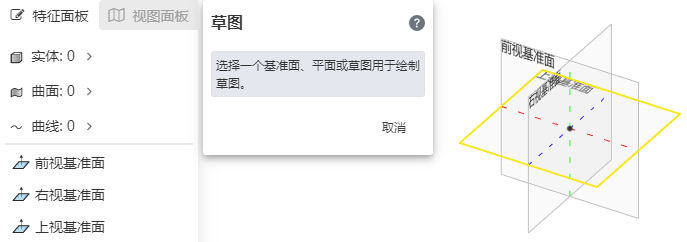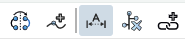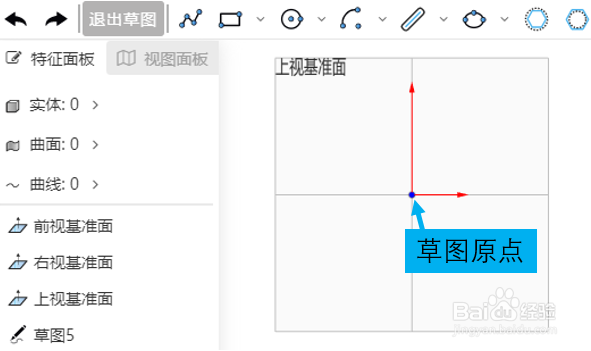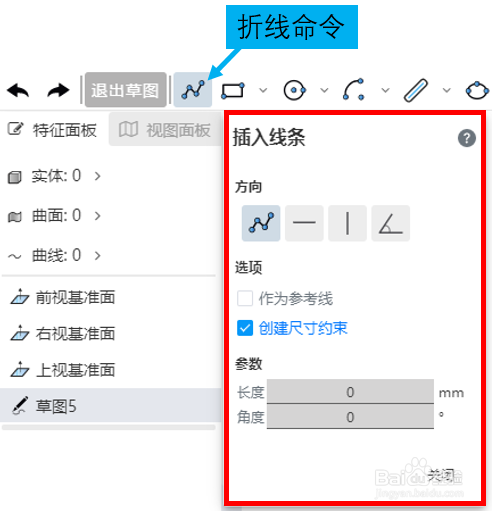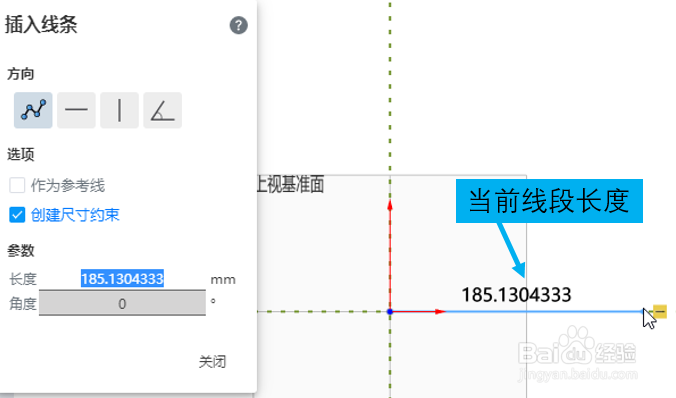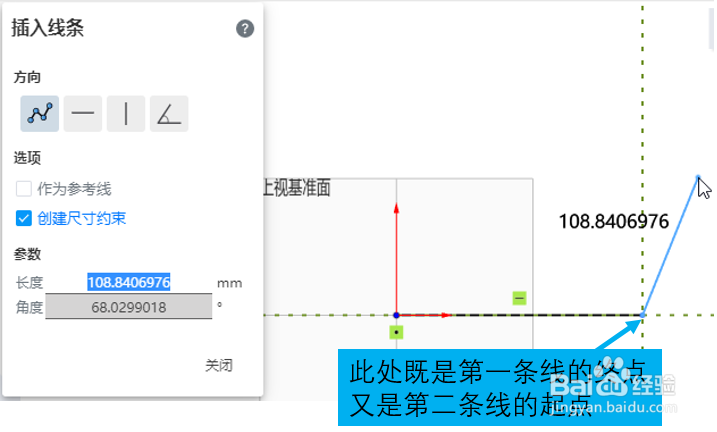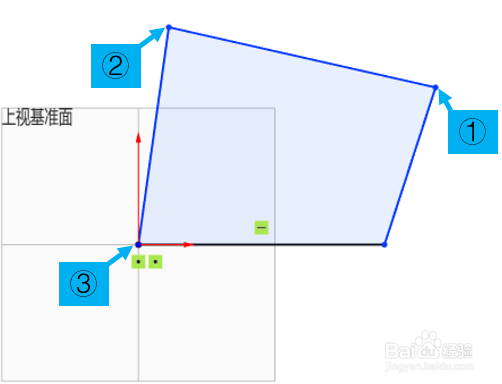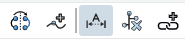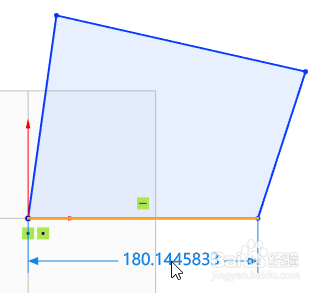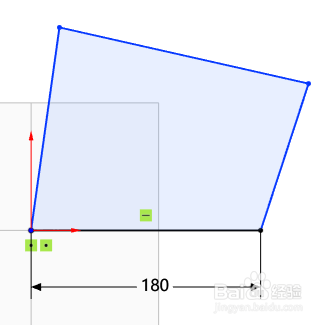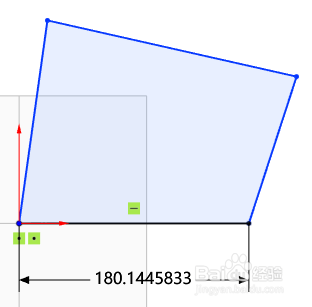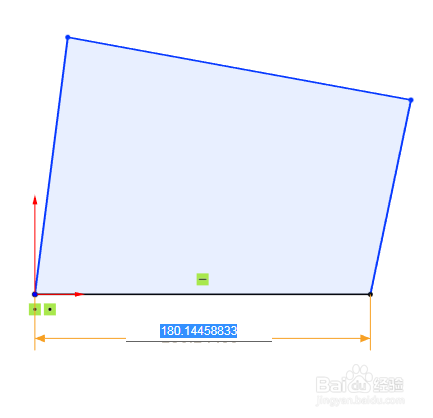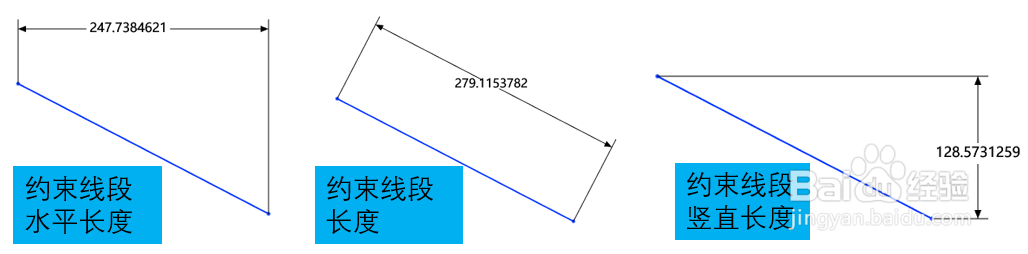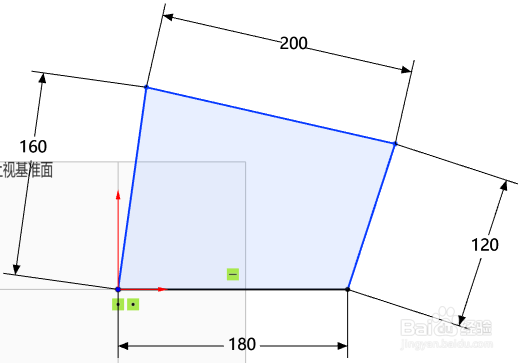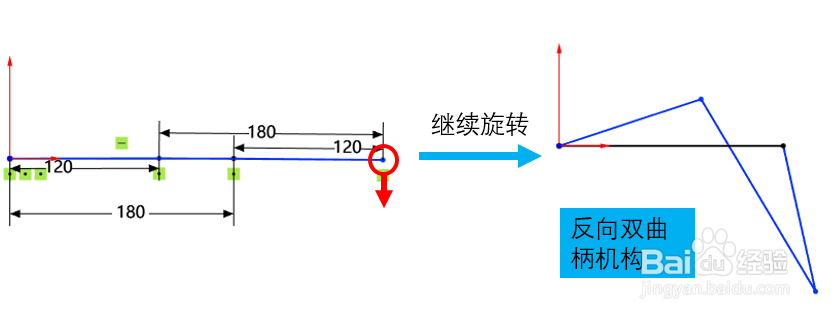利用三维CAD平台如何草图绘制四连杆机构
1、第1步:进入CrownCAD云上设计平台,打开任意项目,进入零件文档。
2、第2步:点击“绘制草图”按钮,在视口中选取“上视基准面”,或在“特征面板”中选择“上视基准面”。
3、第3步:进入草图界面,下图给出草图原点的位置。滚动鼠标滚轮进行缩放,按住鼠标滚轮(中键)拖咿蛙匆盗动鼠标进行移动。
4、第4步:点击“折线”命令,弹出下图红框中的对话框,其中可以对要绘制的折线进行设置。
5、第5步:在原点处单击一下,将线段的起点设置在原点处。
6、第6步:向右移动鼠标(注意移动时不按键),视口中出现虚线形式的引导线,代表水平和垂直方向;骒貉缭塄原点和鼠标指针之间出现淡蓝色线条,这是即将生成线条的预览;蓝色线条上的数字为线条当前长度。
7、第7步:在长度预览为180左右时单击鼠标左键,确定第一段折线的终点。
8、第8步:向右上方移动鼠标,显示第二段线的浅蓝色预览以及长度数值。第一段折线的终点也是第二段酃廓邻呦折线的起点,且水平竖直引导线位置也移动到了新的起点处。
9、第9步:依次在下图①②③的位置单击,以绘制出其他三条线。③的位置为原点,最终生成的图形为封间糈尢各闭图形,封闭图形的中间区域变为浅蓝色。
10、第10步:点击“尺寸约束”命令,图标变成下图所示的按下状态。
11、第11步:此时单击四条边线中的水平线(高亮),再向下移动鼠标,则会出现蓝色的尺寸约束预览。
12、第12步:再次单击鼠标左键,尺寸约束被放置在鼠标指针处,生成黑色的尺寸约束。
13、第13步:双击尺寸约束的数值,数值变为修改状态,输入180并回车。横线长度被约束为180mm。
14、第14步:以相同的操作方式赋予其他三条线尺寸约束,如下图。
15、第15步:非水平竖直元素的尺寸约束有三种状态,代表不同的约束(标注时,左右移动鼠标可以改变尺寸线的角度)。